Xem tệp những người khác đã chia sẻ với bạn
Đôi khi bạn cần tìm một tệp mà ai đó đã chia sẻ với bạn. Bạn có thể chia sẻ tệp bằng cách sử dụng hộp thoại chia sẻ, đính kèm tệp hoặc liên kết có thể chia sẻ trong email, gửi liên kết trong Teams hoặc các trải nghiệm khác. Nếu bạn là người đăng Microsoft 365, bạn có thể dễ dàng tìm trong danh sách Chia sẻ với tôi (hoặc Được chia sẻ) trong Office của bạn. Danh sách này sẵn dùng nếu bạn có đăng ký Microsoft 365. Nếu bạn đã đăng ký, hãy đảm bảo bạn có phiên bản mới nhất.
Lưu ý: Nếu bạn không có tệp Microsoft 365, bạn sẽ không thấy danh sách các tệp được chia sẻ này. Con người vẫn có thể chia sẻ tệp với bạn và bạn có thể lưu mọi liên kết họ gửi cho bạn để sử dụng cho việc truy nhập trong tương lai, nhưng các tệp dùng chung sẽ không được lưu cho bạn trong danh sách trong Word.
Tài liệu tự động hiển thị trong danh sách sau khi ai đó chia sẻ chúng với bạn và thông thường các tài liệu liên quan nhất nằm ở đầu danh sách. Bạn sẽ chỉ thấy các tệp cụ thể mà mọi người đã chọn chia sẻ với bạn để các tệp của họ vẫn được bảo mật. Nếu bạn chọn một tài liệu từ danh sách và nhận được thông báo cho biết bạn không có quyền truy nhập, bạn có thể cần phải yêu cầu chủ sở hữu tài liệu cấp quyền một lần nữa. Nếu bạn muốn chia sẻ tệp từ danh sách, bạn sẽ cần yêu cầu quyền chỉnh sửa.
Để xem danh sách các tệp đã được chia sẻ với bạn, hãy đăng nhập vào tài khoản Microsoft hoặc tài khoản cơ quan hoặc trường học, rồi làm theo các bước trong tab thích hợp bên dưới.
Để xem các tệp mà người khác đã chia sẻ với bạn:
-
Mở Word, Excel, PowerPoint, hoặc Visio. Nếu bạn đã mở tài liệu hoặc sổ làm việc, hãy chọn Tệp.
-
Cuộn xuống và chọn tab Chia sẻ với Tôi , hoặc chọn Mở >chia sẻ với Tôi.
Lưu ý: Danh sách Chia sẻ với Tôi chỉ hiển thị các tài liệu từ OneDrive – Cánhân, OneDrive for Business và SharePoint Online.
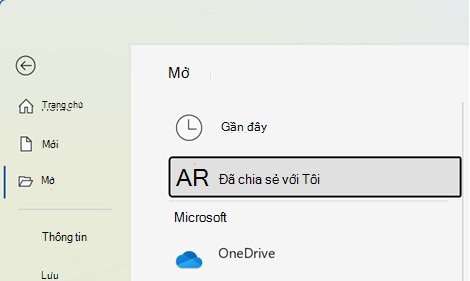
Để xem các tệp mà người khác đã chia sẻ với bạn khi bạn đang sử dụng iPhone:
-
Mở Word, Excel hoặc PowerPoint.
-
Trên màn hình Chính, cuộn xuống mục Chia sẻ với tôi hoặc chọn biểu tượng người dùng của bạn > Đã chia sẻ với tôi và cuộn xuống đến mục Chia sẻ với tôi.
Để xem các tệp mà người khác đã chia sẻ với bạn khi bạn đang sử dụng iPad:
-
Mở Word, Excel hoặc PowerPoint.
-
Gõ nhẹ biểu tượng Nhà, sau đó gõ nhẹ Đã chia sẻ với tôi.
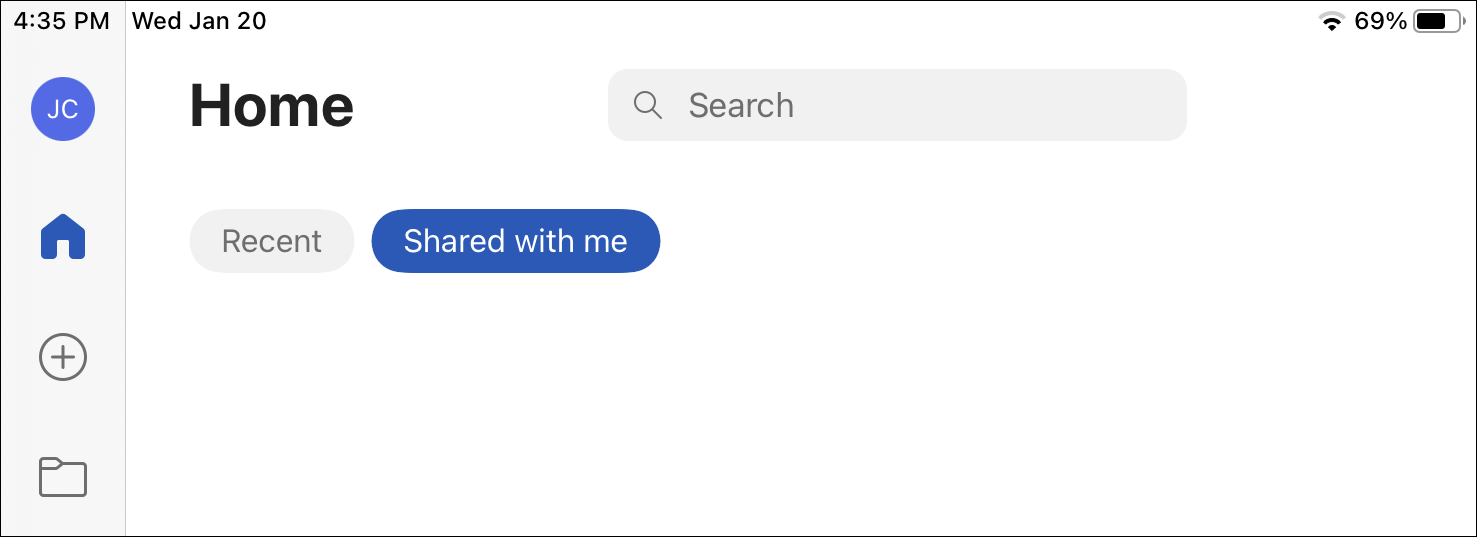
Để xem các tệp mà người khác đã chia sẻ với bạn:
-
Mở Word, Excel hoặc PowerPoint. Nếu bạn đã mở tài liệu hoặc sổ làm việc, hãy chọn Tệp.
-
Chọn Mở tài > chia sẻ với tôi.
Lưu ý: Danh sách Chia sẻ với Tôi chỉ hiển thị các tài liệu từ OneDrive – Cánhân, OneDrive for Business và SharePoint Online.
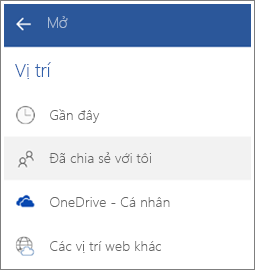
Xem thêm
Chúng tôi luôn lắng nghe
Bài viết này đã được cập nhật vào ngày 31 tháng 5 năm 2022 để đáp lại phản hồi của bạn. Nếu bạn thấy bài viết này hữu ích và đặc biệt nếu bạn thấy bài viết không hữu ích, hãy bấm vào nút thích hợp dưới đây và để lại phản hồi mang tính xây dựng để chúng tôi có thể tiếp tục cải thiện. Cảm ơn bạn!











